¿Cómo puedo escribir y agregar texto a mi historia de Facebook?

Hace poco tiempo la cualidad de escribir y agregar texto a mi historia de Facebook arribó a la red social en un intento de innovación para los usuarios.
Así como es posible crear publicaciones para Facebook usando Canva. E incluso también las mejores portadas para grupos en Facebook, añadir un buen contenido a las historias también es esencial.
El auge de las historias inundó las plataformas de socialización de manera inminente y causó un gran impacto entre las personas que las frecuentan. Facebook no es la excepción, y aunque no fue el primero en agregar este segmento a su portal, tampoco fue el último en hacerlo.
De esta manera fue implementando otras funciones como agregar texto a la historia, si se desconoce cómo realizarlo, en el siguiente texto se puede encontrar la manera de lograrlo.
Agregar texto en la historia de Facebook desde la aplicación móvil
Muchas personas usan más frecuentemente la aplicación de Facebook móvil, debido a que es más sencillo y práctico subir historias.
Asimismo, estas poseen dos modalidades para agregar texto, una de ellas es usando un fondo de diseños predeterminados y adicionarlo a una imagen subida.
De igual manera, con esta modalidad ahora es posible hasta el hecho de poner letras de canciones en historias de Facebook.
Primer caso: Con fondo de colores
Si lo que se quiere es subir una historia con fondo de colores en las que aparezca un mensaje de texto, se deben seguir los pasos a continuación.
Lo primero que se debe hacer, si no se ha iniciado sesión en la aplicación, es hacerlo suministrando los datos de la cuenta que pide.
Luego, en la pantalla aparecerá una sección de historias en donde habrá un cuadro que dice “Añadir a historia”. Se debe dar en el símbolo de adición.
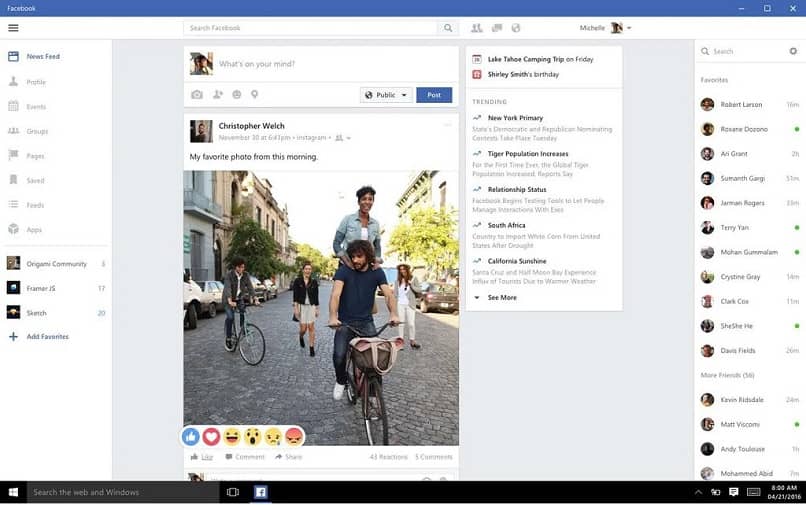
Surgirá un segmento en donde permite al usuario elegir entre subir algo de la galería o usar un cuadro de texto o fondo, subir música, entre otros.
Se elegirá el cuadro que dice “Texto” y al hacerlo, exhibirá un fondo de colores en donde se podrá escribir lo que se desee compartir en la historia.
En la parte de abajo, encima del teclado, hay dos botones que permiten cambiar tanto el fondo como el tipo de letra que se va a utilizar.
Finalmente, al estar conforme con los colores de la imagen y la tipografía, así como el mensaje del texto, se da en “Siguiente” y luego “Compartir en historia”.
Segundo caso: Arriba de una imagen
Este otro método para agregar texto a la historia permite hacerlo en una imagen que se ha subido desde la galería del smartphone. De esta manera, se va a proceder a realizar el mismo procedimiento que en el caso anterior, que será entrando en la sección de historias pulsando el símbolo “Más”.
En ese apartado mostrará abajo, una lista completa de todos los archivos visuales que posee el teléfono, se procederá a elegir el que se desea subir.
Acto seguido saldrá la imagen en grande dentro de la pestaña de edición, y en la parte superior derecha, habrá un icono que se muestra así “Aa”.
Al presionar en dicho icono, se abrirá un cuadro de texto y subirá el teclado, en señal de que es posible escribir o agregar palabras.
Como es de esperar, solo se debe insertar el mensaje que se desea en la imagen, y luego, presionar el botón “Listo” en la parte de arriba, a la derecha.
De igual manera, se cambia la tipografía o tipo de letra del texto antes de subirse y finalmente se presiona la opción “Compartir a historia”.

Agregar texto a la historia de Facebook desde la PC
Es posible de agregar en las publicaciones desde la página de Facebook, y aunque no sea tan práctico como desde un celular, es igual de sencillo.
En el portal de la red social, habrá en el inicio o página principal, un segmento que muestra las historias subidas por las personas asociadas a la cuenta.
En este, al igual que la aplicación, se encontrará un botón que permitirá agregar una nueva publicación. Al dar ahí, se abrirá otra sección.
En la misma, del lado izquierdo, estará un botón usado para insertar el contenido que se desea, el cual ostentará las mismas características antes mencionadas para agregar texto a la historia.